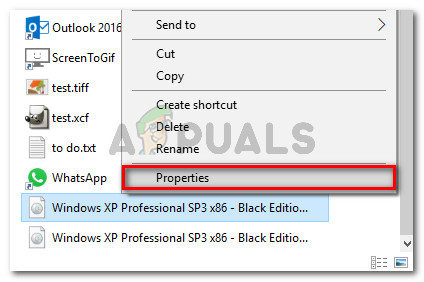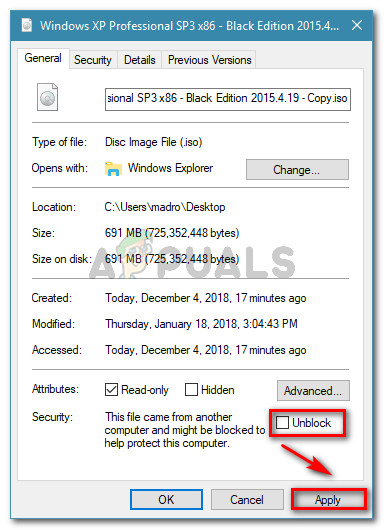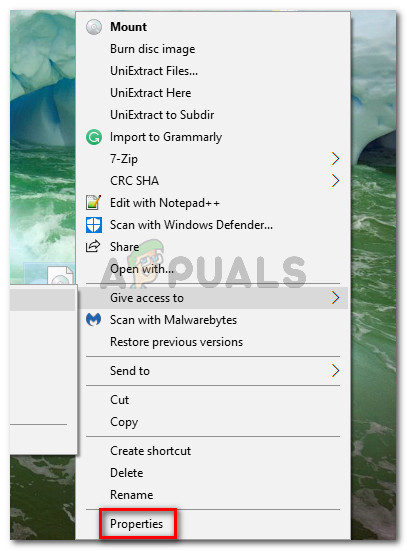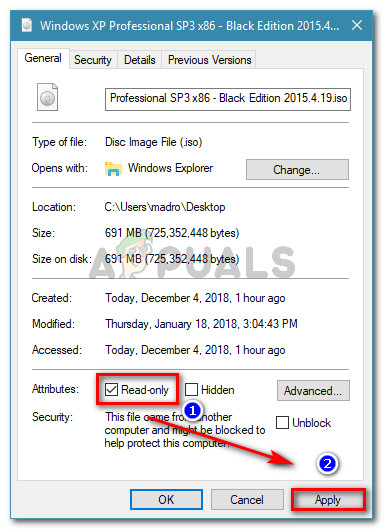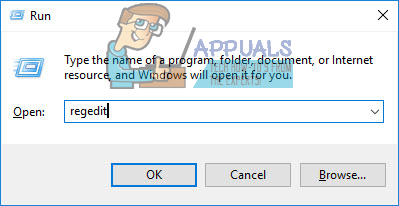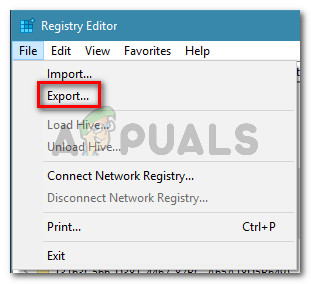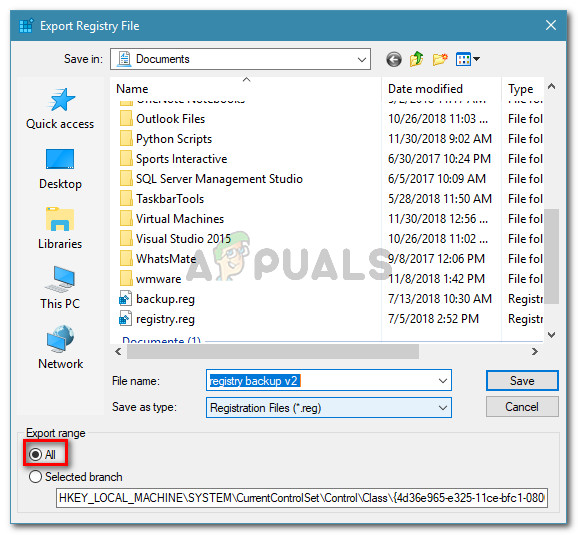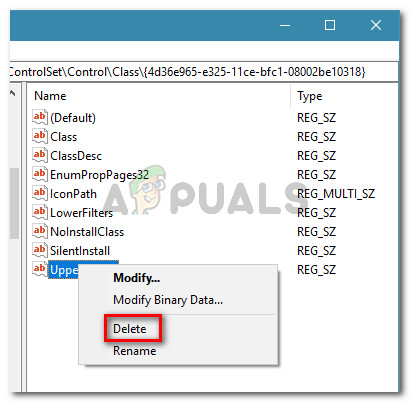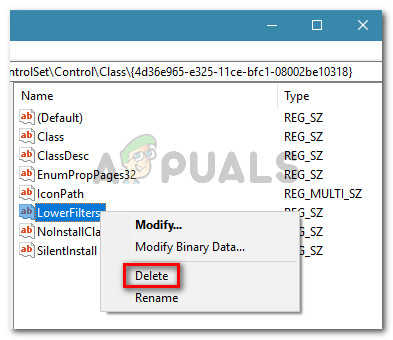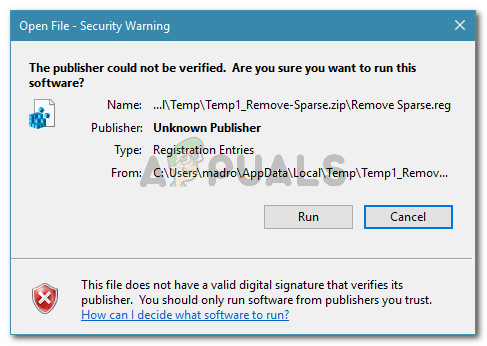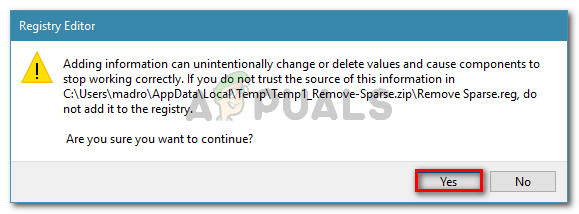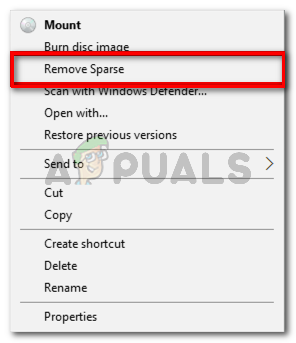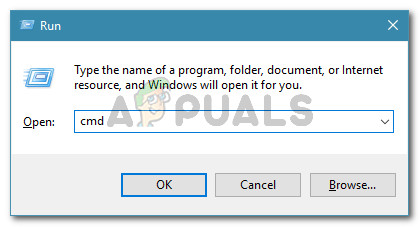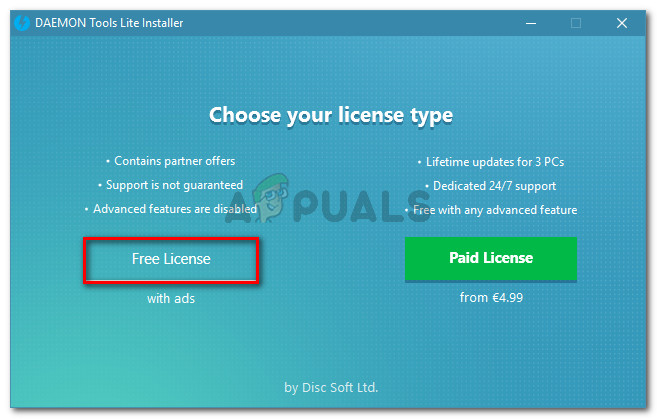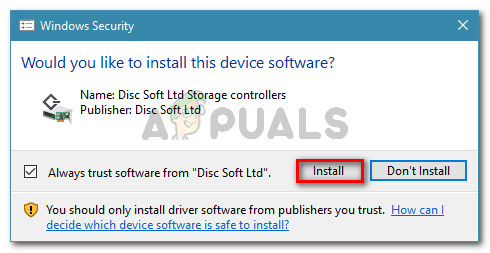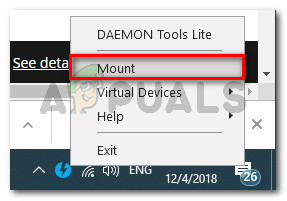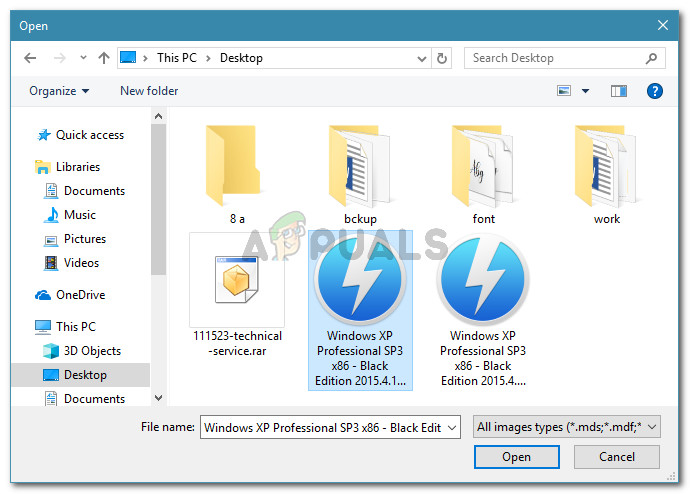Diversos usuaris informen de rebre el ' Ho sentim, hi ha hagut un problema en muntar el fitxer ”En intentar muntar un fitxer al Windows Server 2012 R2, Windows 7, Windows 8.1 o Windows 10. El problema només es produeix amb el muntador ISO integrat.

Ho sentim, hi ha hagut un problema en muntar el fitxer.
Què causa l'error 'Ho sentim, hi ha hagut un problema en muntar el fitxer'
Hem investigat aquest problema en concret mirant diversos informes d'usuaris i les estratègies de reparació que utilitzaven per resoldre el problema. Basant-nos en el que hem recollit, hi ha diversos escenaris habituals que activaran aquest missatge d'error en particular:
- El fitxer ISO descarregat per Internet està bloquejat - Aquest és el motiu més comú pel qual es produeix el missatge d'error en primer lloc. Si heu descarregat el fitxer per Internet, és possible que una funció de seguretat de Windows l’hagi bloquejat.
- El fitxer ISO ja està muntat - Una altra raó habitual per la qual es produeix aquest error és si el fitxer ISO ja està muntat per Windows. Tingueu en compte que, amb determinats procediments, Windows pot muntar la ISO automàticament tan aviat com es completi la descàrrega.
- La targeta MicroSD interfereix amb el muntatge - Un parell d'usuaris afectats han informat que per a ells el problema es produïa a causa d'una targeta de memòria MicroSD inserida.
- El fitxer ISO no està configurat en només lectura - Tingueu en compte que la utilitat d'imatge de disc integrada tindrà problemes per muntar el fitxer ISO si no té un indicador de només lectura. Els informes suggereixen que les verificacions inicials ho busquen específicament.
- El controlador d’imatges de disc està malmès - Se sap que això passa amb freqüència al Windows 7 i al Windows 8. Diversos usuaris afectats han aconseguit reparar-lo en un estat de treball mitjançant l'Editor del Registre.
- El fitxer ISO té l’atribut dispers - Normalment, aquest escenari es produeix a Windows 10 i Windows Server 2012. Diversos usuaris han aconseguit resoldre el problema eliminant l'atribut dispers.
Si actualment estàs lluitant per resoldre el problema 'Ho sentim, hi ha hagut un problema en muntar el fitxer' error, aquest article us proporcionarà una selecció de passos de resolució de problemes verificats. A continuació teniu diversos mètodes que altres usuaris en una situació similar han utilitzat per resoldre o eludir el problema.
Per obtenir els millors resultats, seguiu els mètodes següents a continuació fins que trobeu una solució que resolgui el problema en el vostre escenari concret. Anem a començar.
Mètode 1: verificació de si l'ISO ja està muntat
Abans d’intentar qualsevol altra cosa, és important assegurar-se que el fitxer ISO que provoca l’error no estigui ja muntat. Un bon nombre d'usuaris que tenien problemes amb el 'Ho sentim, hi ha hagut un problema en muntar el fitxer' L'error ha descobert que el motiu pel qual no funcionava és que el fitxer ja estava muntat.
Aparentment, amb determinats fitxers ISO, Windows muntarà automàticament la unitat al final del procediment. Se sap que això passa a Windows 8.1. Per tant, tenint això en compte, obriu File Explorer i comproveu si el fitxer ISO ja està muntat.

Comproveu si el fitxer ISO ja està muntat
Si no és així, aneu al següent mètode següent.
Mètode 2: fer una còpia de la ISO i muntar-la
La solució més popular per a aquest missatge d’error en particular és fer una còpia del fitxer ISO i muntar-lo amb el mateix muntador de Windows integrat. Diversos usuaris que es troben amb el mateix error han informat que l'error ja no es produeix amb la nova còpia ISO.
Per tant, per esquivar el missatge d’error, feu clic amb el botó dret del ratolí al fitxer ISO que us proporciona els problemes i trieu Copia . Tot i que no hi ha cap explicació oficial per què aquest mètode ha tingut èxit per a tanta gent, els usuaris de Windows especulen que probablement és perquè la creació d’una nova còpia del fitxer ISO elimina la propietat bloquejada que impedia que es pogués muntar la ISO. Bàsicament, s'evita la marca dispersa quan es crea una còpia del fitxer.

Copiant el fitxer ISO
A continuació, feu clic amb el botó dret sobre un espai buit (en una ubicació diferent o en la mateixa ubicació) i trieu Enganxar, després espereu que finalitzi el procés. Un cop tingueu dues versions de la mateixa ISO, feu clic amb el botó dret sobre la versió copiada i trieu Muntatge .

Muntatge del fitxer copiat
El procés de muntatge s'hauria de completar sense el fitxer 'Ho sentim, hi ha hagut un problema en muntar el fitxer' error.
Si aquest mètode no us permetia resoldre el missatge d'error, aneu al següent mètode.
Mètode 3: desbloqueig del fitxer ISO
Una altra manera de solucionar aquest problema és desbloquejar el fitxer mitjançant File Explorer. Diversos usuaris que han trobat el mateix missatge d'error han informat que l'error s'ha resolt en el seu cas després de desbloquejar els fitxers descarregats d'Internet.
Això és el que heu de fer:
- Obriu l'Explorador de fitxers i aneu a la ubicació del fitxer ISO.
- Seleccioneu el fitxer ISO i premeu Alt + Retorn per obrir el Propietats menú. També podeu fer-hi clic amb el botó dret i triar Propietats .
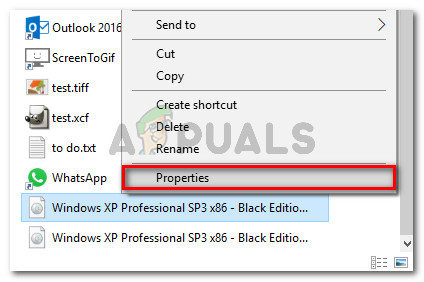
Feu clic amb el botó dret i trieu Propietats o seleccioneu i premeu Alt + Retorn
- A la Propietats del fitxer ISO, aneu a la finestra General i marqueu la pestanya Desbloqueja quadre associat amb Seguretat i colpejar Aplicar per confirmar els canvis.
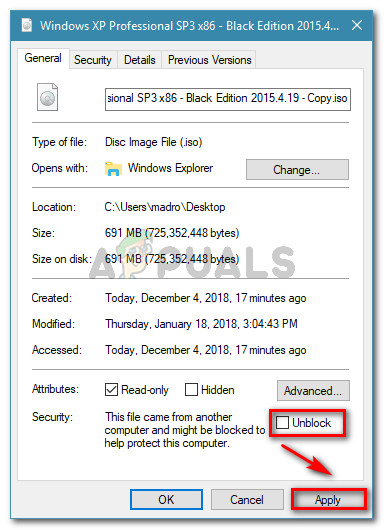
Desbloqueig del fitxer ISO
- Intenteu tornar a muntar el fitxer i veure si el procediment és correcte.
Si encara veieu el ' Ho sentim, hi ha hagut un problema en muntar el fitxer ”, Aneu al següent mètode següent.
Mètode 4: Extracció de la targeta microSD
Una altra raó verificada per la qual Ho sentim, hi ha hagut un problema en muntar el fitxer 'Es produeix un error si teniu una targeta microSD activa quan proveu de muntar un fitxer ISO. Al Windows 7 i Windows 8.1, s’informa que això interfereix amb el procediment de muntatge, produint el missatge d’error.
Si aquest escenari és aplicable a la vostra situació actual, simplement traieu la targeta microSD de l'ordinador i comproveu si es resol el missatge d'error.
Si encara trobeu el mateix missatge d'error quan proveu de muntar el fitxer ISO amb la utilitat d'imatge de disc integrada, aneu al següent mètode.
Mètode 5: configuració del fitxer ISO en només lectura
Alguns usuaris que lluiten per resoldre el mateix missatge d'error han informat que el problema s'ha resolt completament a Windows 7 i Windows 8.1 després de modificar les propietats del fitxer ISO per especificar que és de només lectura.
Pel que sembla, el programari integrat d’imatges de disc buscarà específicament aquesta etiqueta sempre que necessiti muntar el fitxer. Si falta l'etiqueta, és possible que trobeu el ' Ho sentim, hi ha hagut un problema en muntar el fitxer 'Error.
A continuació, es mostra una guia ràpida sobre com configurar l’etiqueta de només lectura al fitxer ISO:
- Aneu a la ubicació del fitxer ISO, feu-hi clic amb el botó dret i trieu Propietats . També podeu seleccionar-lo i prémer Alt + Retorn per arribar a la mateixa pantalla.
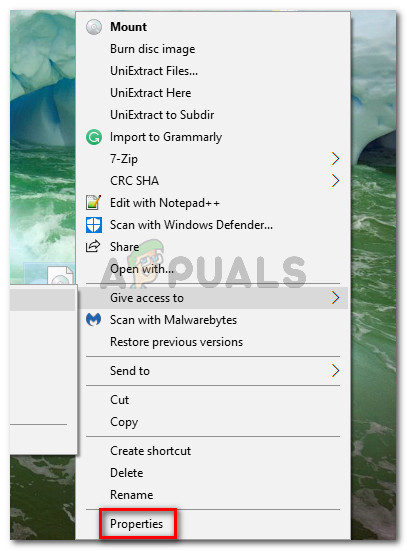
Accedint a la pantalla Propietats del fitxer ISO
- A la Propietats del fitxer ISO, aneu a la pantalla General i assegureu-vos que el fitxer Llegeix només casella de selecció (al costat de Atributs ) està marcat. A continuació, feu clic a Aplicar per desar els canvis.
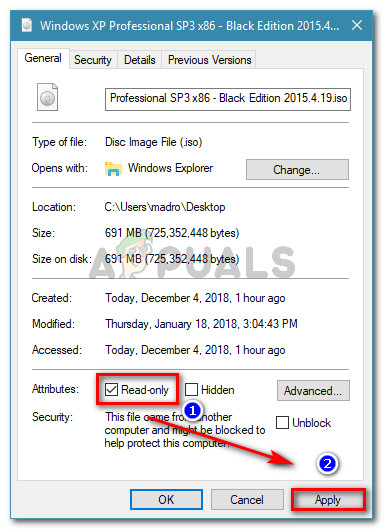
Activació de l'etiqueta de només lectura
- Torneu a muntar la imatge i comproveu si encara teniu el mateix missatge d'error. Si ho sou, passeu cap al següent mètode següent.
Mètode 6: reparació del controlador d'imatges de disc amb l'Editor del Registre
Diversos usuaris que es troben amb el mateix missatge d'error han aconseguit resoldre el problema després de descobrir que el problema era causat pel controlador d'imatges de disc (alguns problemes de registre relacionats amb ell). Alguns usuaris afectats van poder resoldre el problema mitjançant l’editor del registre per reparar la integritat de les claus del registre.
Nota: Aquesta guia només s'ha confirmat que funciona amb Windows 7 i Windows 8.1.
Aquí teniu una guia ràpida sobre com fer-ho:
- Premeu Tecla Windows + R per obrir un quadre de diàleg Executa. A continuació, escriviu “ regedit ”I premeu Entra per obrir l’Editor del Registre. Quan el sistema ho demani UAC (Control de comptes d'usuari), premeu Sí per concedir privilegis d'administrador.
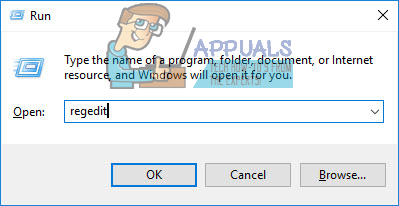
Diàleg d'execució: regedit
- Comencem creant una còpia de seguretat del registre per si les coses no van bé. Per fer-ho, a l'Editor del registre, aneu a Fitxer> Exporta.
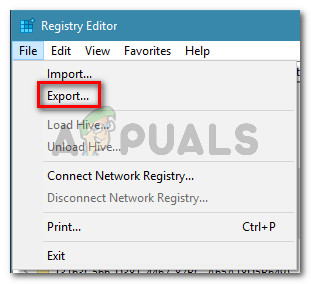
Aneu a Fitxer> Exporta
- A continuació, deseu la còpia de seguretat en algun lloc convenient, doneu-li un nom i assegureu-vos que el fitxer Interval d’exportació està definit a Tots .
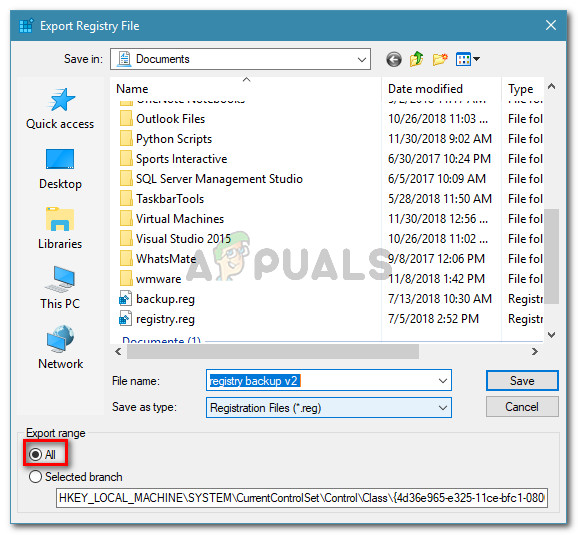
Creació d’una còpia de seguretat del registre
Nota: Per si mai heu d’utilitzar la còpia de seguretat que acabem de crear, aneu a Fitxer> Importa i seleccioneu el fitxer de còpia de seguretat.
- Un cop creada la còpia de seguretat, utilitzeu el tauler de navegació (tauler esquerre) per arribar a la subclau del registre següent:
HKEY_LOCAL_MACHINE SYSTEM CurrentControlSet Control Class {4D36E965-E325-11CE-BFC1-08002BE10318} - Un cop hi arribeu, aneu al tauler dret, feu clic amb el botó dret a sobre Filtres superiors i tria Suprimeix .
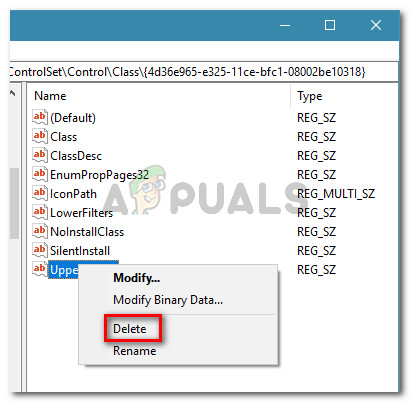
Suprimint el valor de la cadena UpperFilters
Nota: No suprimiu el fitxer UpperFilters.bak registre.
- Feu clic amb el botó dret a sobre Filtres inferiors i tria Suprimeix.
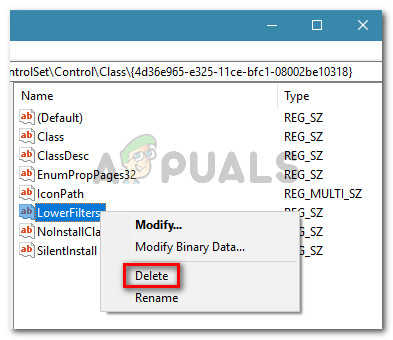
Supressió del valor de LowerFilters
- Tanqueu l'Editor del registre i reinicieu l'ordinador.
A la pròxima posada en marxa, comproveu si el problema s'ha resolt intentant muntar de nou el fitxer ISO amb la utilitat de discos d'imatge integrada.
Mètode 7: suprimir l'atribut dispers
Si heu arribat fins aquí sense resultats, és molt probable que el fitxer ISO no s’estigui muntant correctament perquè té l’atribut dispers. Normalment, s’informa que això es produeix al Windows Server i al Windows 10.
Si aquest escenari és responsable de la Ho sentim, hi ha hagut un problema en muntar el fitxer ”, Podeu corregir-lo eliminant l’atribut sparse. Això es pot fer manualment o mitjançant una utilitat de programari gratuït. Seguiu la guia que sembli més adequada a la vostra situació actual.
Mitjançant l’eliminació de Sparse esborreu el conjunt d’atributs sparse
Si decidiu seguir la ruta que implica utilitzar una GUI, seguiu la guia següent per instal·lar i utilitzar Remove Sparse:
- Visiteu aquest enllaç ( aquí ) per descarregar Traieu Sparse . A continuació, extreu el contingut del fitxer .zip en una carpeta accessible.
- Obriu el fitxer Elimineu Sparse.reg i feu clic a Correr al Avís de seguretat .
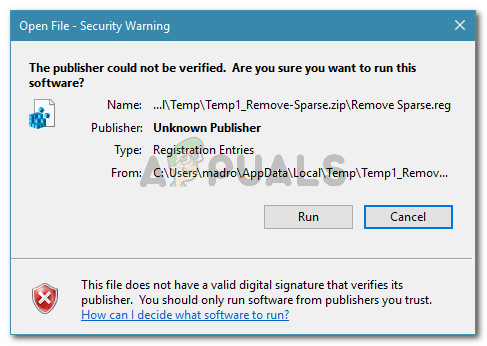
S'està executant el fitxer .reg
- Després de fer clic Sí al UAC (control de comptes d'usuari) sol·licitud, feu clic a Sí al Editor del registre sol·licitarà els canvis necessaris al fitxer Registre .
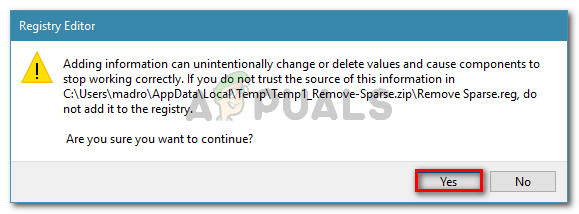
Operar els canvis al registre
- Un cop finalitzada l'operació, feu clic amb el botó dret del ratolí al fitxer ISO. Ara hauríeu de tenir l'opció de fer-ho Traieu Sparse si el fitxer ISO encara té l’atribut dispers definit.
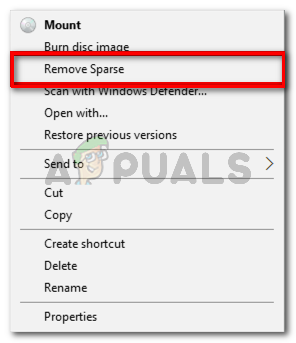
Eliminació de l'atribut dispers
Utilitzant un símbol del sistema elevat per eliminar l'atribut dispers
Una altra manera de solucionar el problema és recrear la funcionalitat afegida pel fitxer .reg anterior des d'un símbol del sistema elevat. Això és el que heu de fer:
- Premeu Tecla Windows + R per obrir un quadre de diàleg Executa. A continuació, escriviu “ cmd ”I premeu Ctrl + Maj + Retorn per obrir un símbol del sistema elevat amb privilegis administratius.
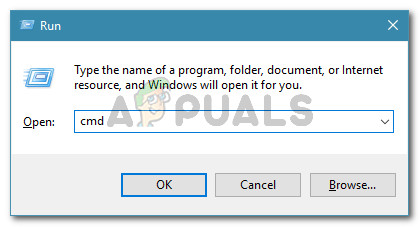
Diàleg d'execució: cmd
- Quan el sistema ho demani UAC (control de comptes d'usuari) , feu clic a Sí per atorgar privilegis administratius.
- A l’indicador d’ordres elevat, escriviu o enganxeu l’ordre següent i premeu Entra (però tingueu cura de substituir els espais reservats pel vostre):
fsutil sparse setflag {PathToISO} 0 fsutil sparse queryflag {PathToISO}Nota: Tingueu-ho en compte PathToISO és només un marcador de posició per a la ubicació real del fitxer ISO. Substituïu-lo per la ubicació completa en la vostra situació particular.
Si aquest mètode no us permetia resoldre el ' Ho sentim, hi ha hagut un problema en muntar el fitxer ”, Aneu al següent mètode següent.
Mètode 8: utilitzar una aplicació de tercers
Si esteu preparat per deixar anar la utilitat d’imatges de disc, podeu utilitzar una utilitat d’imatges de disc de tercers per muntar el fitxer ISO. Diversos usuaris que han trobat el mateix missatge d'error han aconseguit eludir el problema mitjançant una solució externa.
A continuació, es mostra una guia ràpida per evitar el fitxer d'errors mitjançant el muntatge del fitxer ISO amb les eines Daemon:
- Visiteu aquest enllaç ( aquí ) per descarregar la versió gratuïta de Daemon Tools.
- Obriu l'executable d'instal·lació i seguiu les indicacions en pantalla per instal·lar un Llicència gratuïta de Daemon Tools.
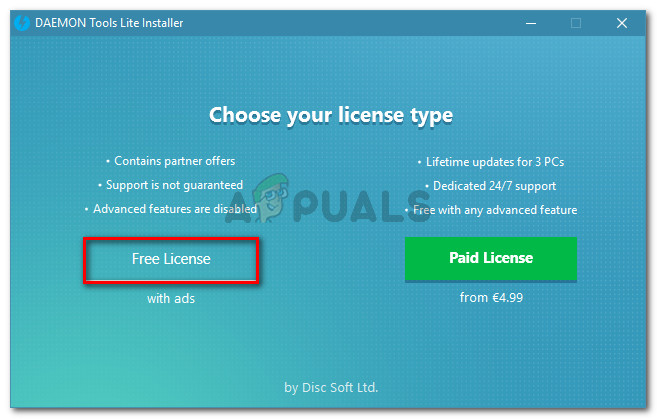
Instal·lació d'eines de Daemon GRATU .TA
- Quan se us demani si voleu instal·lar els controladors d'emmagatzematge, feu clic a Instal·la botó.
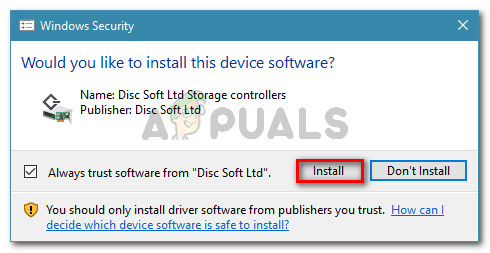
Instal·lació dels controladors d’emmagatzematge
- Un cop finalitzada la instal·lació, feu clic amb el botó dret a la icona Eines del dimoni de la barra de tasques i trieu Muntatge .
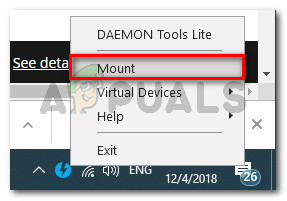
Muntatge de la imatge iso amb les eines Daemon
- Utilitzeu la finestra de navegació per anar a la ubicació de l'ISO que intenteu muntar. A continuació, seleccioneu el fitxer ISO i feu clic a Obert.
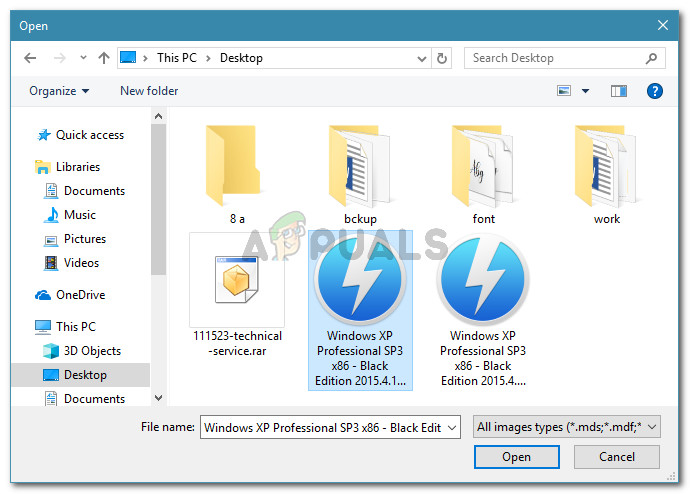
Obriu el fitxer ISO
- El fitxer ISO s'hauria de muntar momentàniament. D'aquesta manera, podreu eludir el ' Ho sentim, hi ha hagut un problema en muntar el fitxer 'Error.